
Animer des objets pour les faire apparaître et disparaître d’une diapositive dans Keynote sur Mac
Pour rendre votre présentation plus dynamique, vous pouvez animer le texte et les objets d’une diapositive afin de les faire apparaître ou disparaître. Par exemple, vous pouvez faire apparaître le texte sur la diapositive une puce à la fois, ou faire rebondir une image de balle sur la diapositive.
On appelle effets de composition les animations d’objets. Différents effets de composition peuvent être appliqués suivant que l’objet est une zone de texte, un graphique, un tableau, une figure ou un type de contenu multimédia (photo, audio ou vidéo).
L’effet Entrée correspond à l’animation d’un objet qui apparaît sur une diapositive. L’effet Sortie correspond à l’animation d’un objet qui disparaît d’une diapositive.
Animer un objet pour le faire apparaître ou disparaître d’une diapositive
Sur la diapositive, cliquez sur l’objet ou la zone de texte à animer pour la sélectionner.
Dans la barre latérale Animer
 , effectuez l’une des opérations suivantes :
, effectuez l’une des opérations suivantes :Pour animer l’objet lorsqu’il apparaît sur la diapositive : Cliquez sur l’onglet Entrée.
Pour animer l’objet lorsqu’il disparaît de la diapositive : Cliquez sur l’onglet Sortie.
Cliquez sur Ajouter un effet, puis choisissez une animation.
Un aperçu de l’animation apparaît. Pour modifier l’animation, cliquez sur le bouton Modifier.
Pour définir des options d’animation, telles que la durée et la direction, utilisez les commandes de la barre latérale.
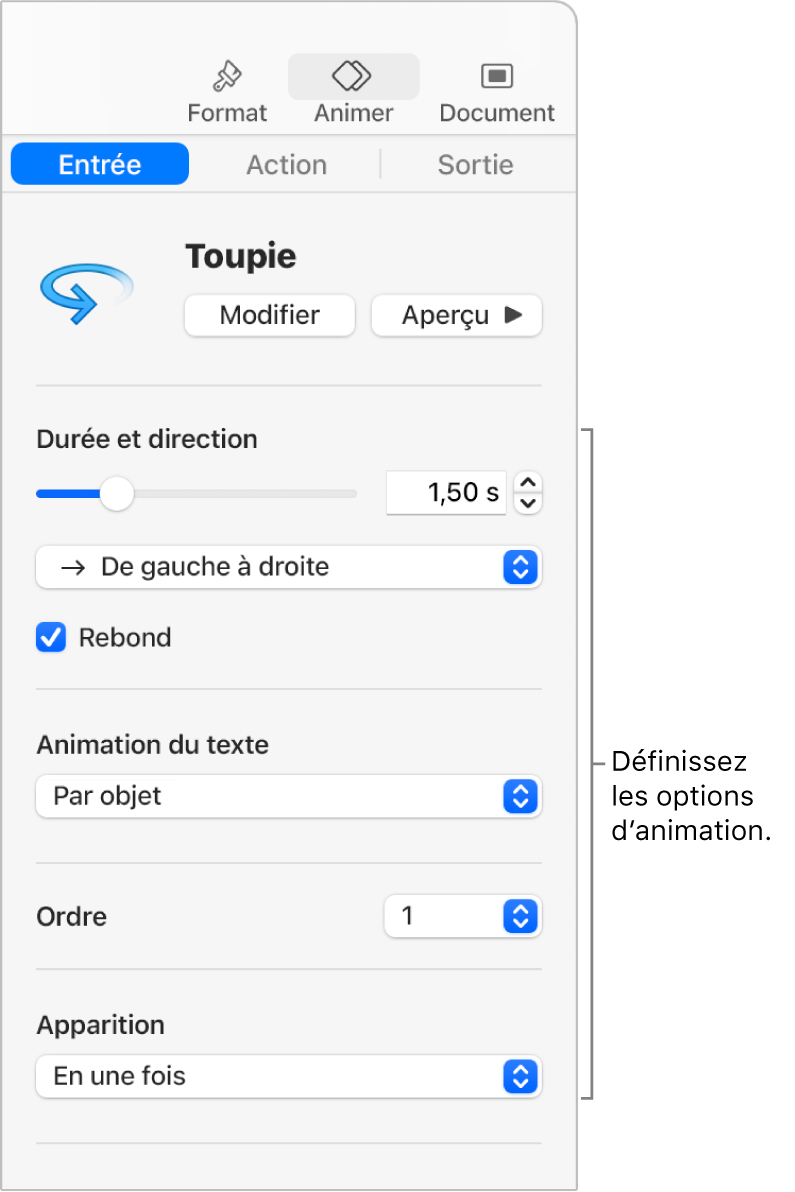
Les options que vous voyez dépendent de l’animation. Lorsqu’il y a plusieurs animations d’entrée et de sortie, vous pouvez définir leur ordre de lecture.
Faire apparaître des objets pièce par pièce
Vous pouvez faire arriver des tableaux, des graphiques, des listes ou des blocs de texte sur une diapositive d’un coup ou élément par élément. Par exemple, vous pouvez choisir de faire apparaître un diagramme circulaire un secteur à la fois, ou une liste point par point. Vous pouvez également faire en sorte que les éléments quittent la diapositive ensemble ou un par un.
Sélectionnez un tableau, un graphique ou un bloc de texte (par exemple, une liste ou du texte avec plusieurs paragraphes).
Cliquez sur Animer
 dans la barre d’outils.
dans la barre d’outils.Cliquez sur Ajouter un effet, puis choisissez une animation.
Cliquez sur le menu local Apparition, puis choisissez l’endroit où faire apparaître l’objet.
Par exemple, vous pouvez sélectionner « Par groupe de puces » si vous souhaitez afficher une liste de puces élément par élément tout en affichant les puces en retrait en même temps que la puce de niveau supérieur.
Pour modifier l’ordre dans lequel apparaissent les puces ou les paragraphes, cliquez sur les menus locaux en regard de « Composer à partir du », puis choisissez une puce ou un paragraphe par lequel commencer et terminer.
Pour afficher un aperçu de l’animation, cliquez sur Aperçu.
Par défaut, chaque composition apparaît lorsque vous cliquez. Cela signifie que si un graphique a cinq portions, vous devez cliquer cinq fois pour que l’ensemble du graphique soit visible sur la diapositive. Pour modifier le minutage de ces compositions, consultez la rubrique Modifier l’ordre et le minutage des compositions dans Keynote sur Mac.
Supprimer une animation
Sur la diapositive, cliquez sur l’objet avec l’animation à supprimer pour le sélectionner.
Dans la barre latérale Animer
 , effectuez l’une des opérations suivantes :
, effectuez l’une des opérations suivantes :Pour supprimer toutes les animations Action, Entrée ou Sortie d’un objet : Cliquez sur l’onglet Entrée, Sortie ou Action en haut de la barre latérale. Cliquez sur Modifier puis choisissez Aucune.
Pour supprimer une animation spécifique d’un objet : Cliquez sur Ordre de composition en bas de la barre latérale. Dans la fenêtre Ordre de composition, cliquez sur la composition que vous voulez supprimer pour la sélectionner, puis appuyez sur la touche suppr du clavier.
Pour savoir comment animer un objet sur une diapositive, consultez la rubrique Animer les objets sur une diapositive dans Keynote sur Mac.